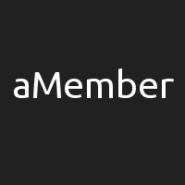aMember mit PayPal integration
Akzeptieren Sie Mitgliedschaftszahlungen, verwalten Sie Profile, liefern Sie digitale Inhalte, integrieren Sie Ihren Blog oder Ihr CMS, senden Sie Newsletter, leiten Sie ein Affiliateprogramm – Alles mit dieser Software.
Diese Integrationsmethode ist für die aMember-Versionen v4 und niedriger.
Diese Integrationsmethode integriert wiederholte Transaktionen von aMember (durch die Verwendung von PayPal) mit Post Affiliate Pro.
1. aMember-Oberfläche einrichten
Zuerst müssen Sie ein neues Feld in dem aMember-Anmeldeformular hinzufügen.
Navigieren Sie zu Dienstprogramme> Felder hinzufügen. Hier können Sie neue Felder hinzufügen, klicken Sie also auf “Feld hinzufügen“. Legen Sie den Namen und Titel auf”benutzerdefiniert” fest, wählen Sie “SQL” als Feldtyp aus und legen Sie den SQL-Feldtyp auf “String VARCHAR(255)” fest.
Die nächsten Einstellungen, die Sie festlegen müssen: Anzeigetyp auf “Text“, legen Sie die Größe auf 40 fest und legen Sie die Sichtbarkeit aller Felder auf Nicht Anzeigen fest.
Speichern Sie Ihre Einstellungen. Für einen neuen Nutzer sollte auch in der Datenbank ein neues Feld erstellt werden, sodass Sie es für jegliche benutzerdefinierten Details verwenden können. Wir verwenden es, um die VisitorId an das PayPal-Zahlungsplugin auf aMember zu senden.
2. Dateien der Anmeldeformulare bearbeiten
Navigieren Sie zu templates/ directory und öffnen Sie die Datei signup.html, um Sie zu bearbeiten. Finden Sie die Zeile mit dem Code “</form>“. Fügen Sie den Code direkt davor ein:
<input type="hidden" name="custom" value="default1" id="f_custom">Fügen Sie nun diesen Code direkt nach der Zeile mit “</form>” ein:
<script id="pap_x2s6df8d" src="https://URL_TO_PostAffiliatePro/scripts/trackjs.js" type="text/javascript"></script>
<script type="text/javascript">
PostAffTracker.writeCookieToCustomField('f_custom');
</script>
Dieser Code fügt die VisitorID von Cookies ein. Er fügt auch Flashcookies in dem benutzerdefinierten Feld ein, das wir auf aMember erstellt haben, wenn Erstanbieter-Cookies aufgrund des Privatsphäreniveaus nicht erstellt wurden. Dieser Wert wird in der Datenbank hinzugefügt und Sie können ihn später jederzeit verwenden.
3. PayPal-Plugin bearbeiten
Navigieren Sie zu plugins/payment/paypal_r/ und öffnen Sie die Datei paypal_r.inc.php, um sie zu bearbeiten. Tragen Sie diesen Code direkt nach der Zeile function paypal_validate_ipn($vars){ ein:
/* PAP4 integration */
$ch = curl_init();
curl_setopt($ch, CURLOPT_URL, "https://URL_TO_PostAffiliatePro/plugins/PayPal/paypal.php");
curl_setopt($ch, CURLOPT_POST, 1);
curl_setopt($ch, CURLOPT_POSTFIELDS, $_POST);
curl_exec($ch);
/* end of PAP4 integration */
Suchen Sie nun diese Zeile (2 Mal): ‘custom’ => ”,
und ändern Sie sie auf diesen Code:
(isset($u['custom']) && ($u['custom'] != ""))?$u['custom']:""Beachten Sie, dass Ihre Cookies auf dem Domain verfügbar sein müssen, auf dem aMember installiert ist, um Verkäufe tracken zu können. Anderenfalls müssen Sie den Klick-Trackingcode in der signup.html-Datei einfügen und den Affiliatelink direkt zu der signup.php-Datei leiten.
Entdecken Sie die vielseitigen Integrationsmöglichkeiten von Post Affiliate Pro, die Ihr eCommerce-Geschäft optimieren. Verbinden Sie mühelos Plattformen wie 1ShoppingCart, 2Checkout, AbleCommerce und mehr, um Verkäufe zu verfolgen und Ihre Affiliate-Einnahmen zu maximieren. Starten Sie jetzt Ihre kostenlose Testversion!